佳能打印机打印出来是白纸怎么回事 多种方式解决
佳能打印机平时用得好好的,突然某天打印出来的却是一张空白纸,别说文档了,就连一丝墨迹都没有。很多小伙伴第一反应是“是不是坏了”?其实,大多数情况下问题没那么严重,可能只是耗材、驱动或者设置上出了小状况。下面我们就来聊聊具体的原因和对应的解决办法。

一、检查墨盒和墨水情况
很多时候,打印出白纸最直观的原因就是——没墨了。不管是喷墨机的墨盒,还是连供的墨水瓶,如果墨水不足,打印出来自然是一片空白。操作方法:
1、打开打印机上盖,取出墨盒或者查看墨水仓。
2、看看墨水是否已经见底或者干涸。
3、如果是墨盒机型,可以轻轻摇晃墨盒确认是否还有残余墨水。
4、必要时更换新墨盒,或者给连供系统加墨。

二、打印头堵塞或安装不当
如果墨水充足,但还是打印白纸,很大可能是打印头堵塞或没有正确安装。解决方法:
1、打开佳能打印机自带的“维护”工具,选择“打印头清洗”。
2、打印测试页,看看是否恢复正常。
3、如果多次清洗无效,可以尝试手动拆下打印头,用清洗液浸泡。
4、安装时要确认墨盒和打印头卡扣是否扣紧,避免接触不良。
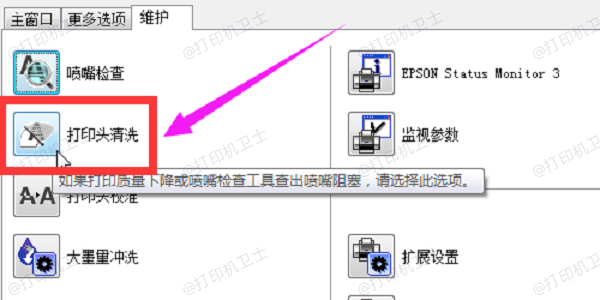
三、检查打印机驱动和系统设置
有时,打印机“吐白纸”并不是硬件问题,而是电脑端的驱动或设置不对。比如选择了错误的打印模式,或者驱动损坏导致数据没传递正确。此时,借助打印机卫士可以自动检测并修复损坏或不兼容的驱动。对于不懂驱动安装的新手来说,这比手动查找驱动文件方便很多。操作起来也很简单:

 好评率97%
好评率97%
 下载次数:4717220
下载次数:4717220
1、打开打印机卫士进行检测,如果检测到佳能打印机驱动异常。
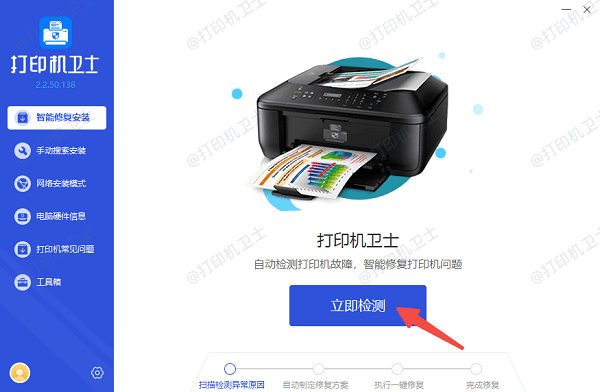
2、点击“一键修复”,重新下载并安装匹配的驱动程序。

3、等待修复完成后,重启电脑,再次尝试打印,此时问题能有效解决。
四、确认打印设置是否正确
此外,一些用户会忽视了一个很常见的情况:打印设置错误。比如,有人误选了“仅打印空白页”或者勾选了错误的纸张尺寸。解决方法:
1、打印前,打开“打印属性”,确认纸张大小和打印方向无误。
2、确认没有勾选“仅打印奇数页/偶数页”。
3、打印测试文档,确保页面内容正确显示。
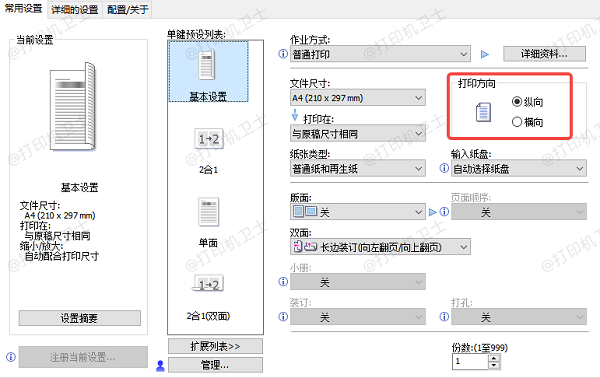
五、尝试更换数据线或检查网络连接
如果你用的是 USB 连接,数据线损坏也会导致打印机无法接收到完整数据,从而吐白纸。网络打印机则可能因为 Wi-Fi 信号不稳,出现同样的情况。操作方法:
1、如果是 USB 连接,换一根数据线再试试。
2、如果是 Wi-Fi 打印机,可以重启路由器和打印机,确保网络畅通。
3、在“设备和打印机”中删除打印机后重新添加。
遇到佳能打印机打印出来是白纸的情况时,先从最基本的墨盒检查,到驱动修复,再到设置调整,逐步排查基本都能找到问题。遇到驱动问题时,使用“打印机卫士”可以帮你省去很多弯路,轻松搞定打印机驱动更新,让打印恢复正常。